Lub Vijtsam thaij duab (los ntawm lus Askiv lub vijtsam txhaj koob - lub vijtsam duab) feem ntau yog hu ua cov duab ntawm lub vijtsam, uas tau ntes thaum lub sijhawm tshwj xeeb siv cov keyboard lossis software. Kev thaij duab lub cev tsuas yog kev sib ntaus sib tua ib nrab xwb, vim tias koj tseem xav tau nrhiav nws.
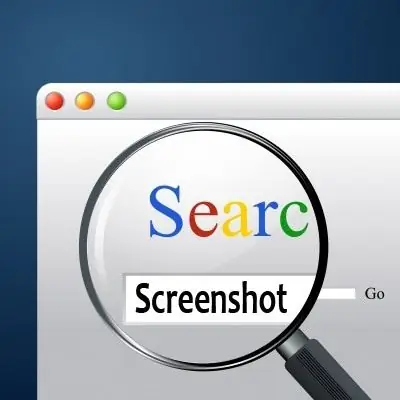
Cov Lus Qhia
Kauj ruam 1
Yog li, koj tau nias tus yuam sij PrtSc kom "thaij duab" ntawm txhua yam uas tam sim no ntawm qhov screen, lossis siv rau alt="Duab" thiab PrtSc tseem ceeb ua ke los ntes tsuas yog lub qhov rais ua haujlwm, tab sis koj tsis paub yuav ua li cas ntxiv Cov. Lub caij no, daim duab tau nkag mus rau hauv daim ntawv txiav tawm, thiab tsis muaj qhov taw tes hauv kev saib rau nws hauv ib qho ntawm cov ntawv tais ceev tseg hauv lub computer. Ntau yooj yim dua mus txoj kev qub.
Kauj ruam 2
Ua li no, koj yuav xav tau ib qho editor editor, txawm tias qhov yooj yim tshaj plaws. Hmoov zoo, txhua lub khoos phis tawm Windows tuaj nrog Xim ua ntej. Nov yog qhov koj yuav tsum siv los nrhiav lub screenshot.
Kauj ruam 3
Nyem rau ntawm "Pib" khawm nyob rau sab laug sab hauv qab ntawm lub vijtsam, qhib "Txhua Txoj Haujlwm" thiab pom hauv "Standard" nplaub tshev lub cim nrog cov duab ntawm cov palette thiab cov ntawv sau xim. Nyem rau nws pib qhov kev zov me nyuam.
Kauj ruam 4
Tam sim no koj tuaj yeem "rub" lub screenshot los ntawm cov ntawv los teev cia thiab muab tshuaj txhuam rau hauv Xim. Koj tuaj yeem ua qhov no los ntawm nias lub cim sib xyaw tseem ceeb Ctrl thiab V lossis los ntawm kev xaiv qhov Paste hais kom ua los ntawm Ntawv qhia zaub mov rau. Lub screenshot yuav tshwm sim tam sim ntawd hauv lub qhov rai editor.
Kauj ruam 5
Nws tseem tshua tsuas yog txuag cov duab. Txhawm rau ua li no, nias tus yuam sij ua ke Ctrl thiab S, lossis nyem rau ntawm "Cov ntaub ntawv" ntawv qhia zaub mov thiab xaiv cov lus "Tseg Raws Li". Qhia lub nplaub tshev uas koj xav tso rau lub screenshot, sau ib lub npe thiab nyem rau "OK".







